Windows 8でローカルアカウントを作成し、インターネットに接続せずにログインする
先日、私はホテルを持っていなかったWiFi接続。 Windows 8ラップトップにログインしようとしましたが、できませんでした。それは非常に迷惑でした。ローカルでログインするには、ローカルアカウントを作成する必要があります。その方法は次のとおりです。
Windows 8を初めてセットアップする場合は、Microsoftアカウントを使用することをお勧めしますが、Microsoftアカウントを使用せずにログインするオプションがあります。

ただし、ほとんどのユーザーはMicrosoftアカウントを使用しますマシンをセットアップします。 Windows 8を既にセットアップした後にローカルユーザーアカウントを作成する方法は次のとおりです。Microsoftアカウントを使用してログインしようとすると、この画面が表示されました。座る時間がないので、ローカルアカウントを作成するのに苦労しましたが、後でしました。
オープンコントロール パネル>> PC設定 [アカウント]で、[ユーザーの追加]をクリックします。
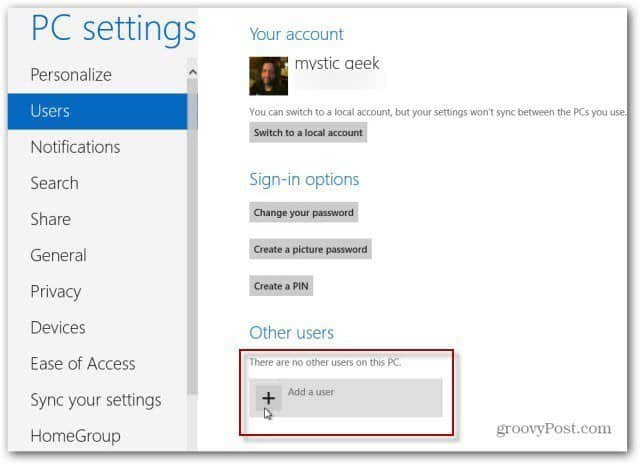
次に、[このユーザーにMicrosoftアカウントでサインインさせない]をクリックします。
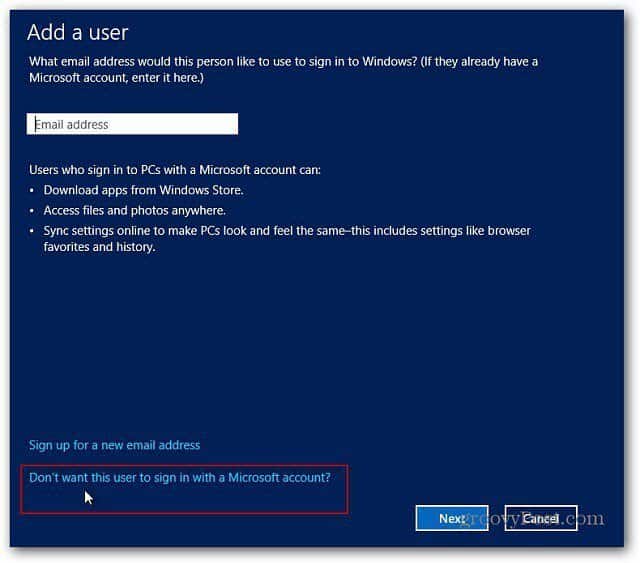
次に、[ユーザーの追加]画面で、[ローカルアカウント]をクリックします。
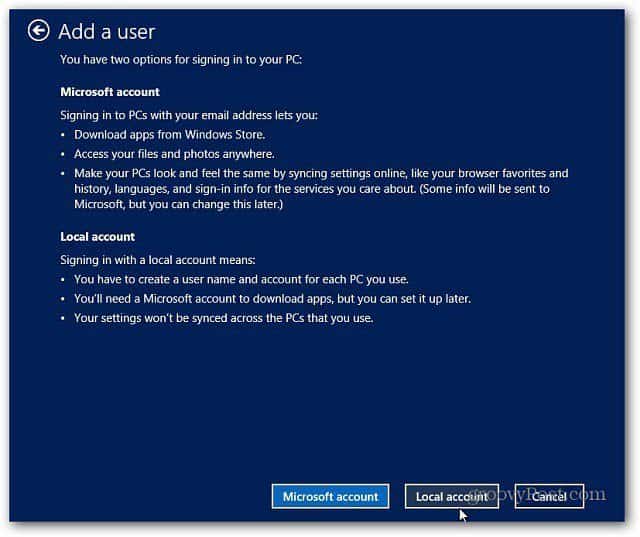
ユーザー名、パスワード、パスワードヒントを入力します。次に[次へ]をクリックします。
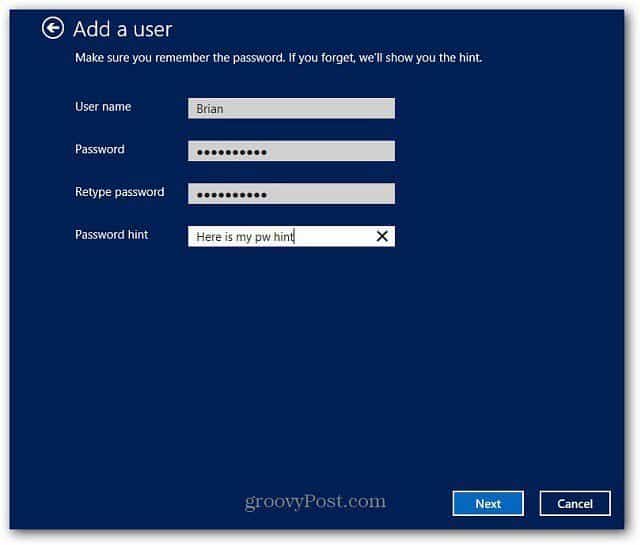
それでおしまい!完了をクリックします。
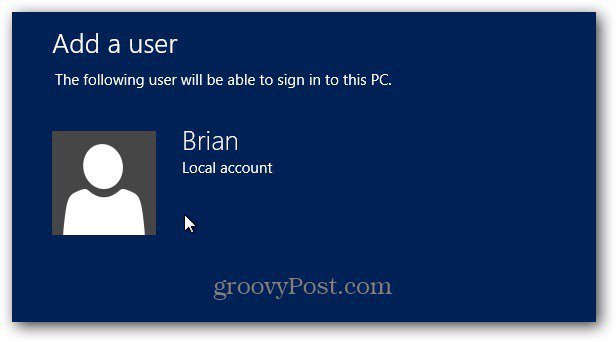
次回マシンを再起動またはログオフするときに、ローカルアカウントにログインできます。しかし、それはそれほど明白ではありません。表示するには、オンラインログオンの左側にある矢印をクリックします。
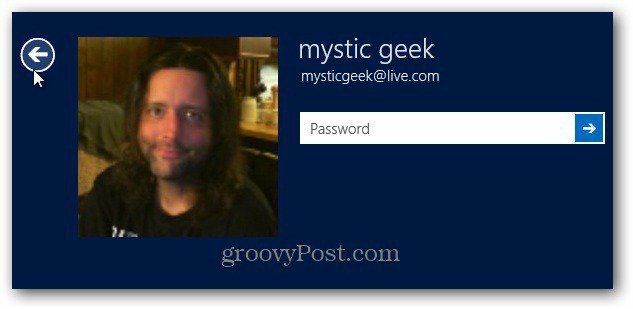
次に、新しいアカウントが表示されます。作成したローカルアカウントをクリックします。
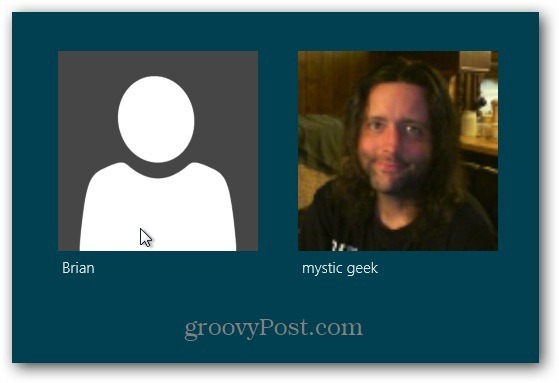
先に進み、Windows 8システムにログインします。 Windowsアカウントとは異なるパスワードを使用することをお勧めします。
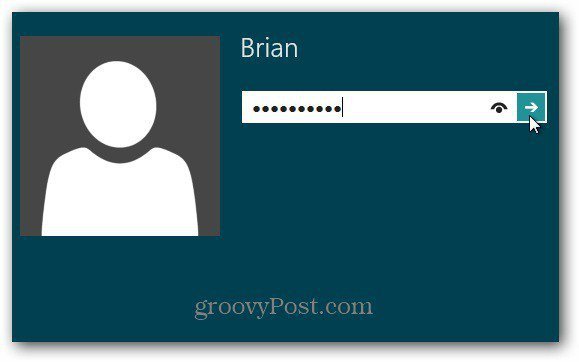
そこにある!これで、ローカルファイルを確認して、インターネットにアクセスしなくても作業を完了できます。
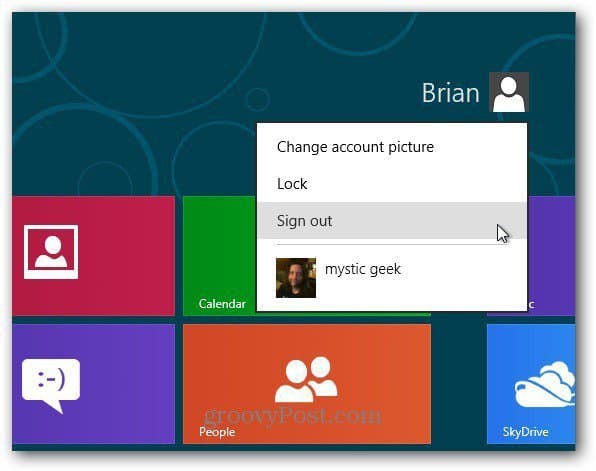
Liveログインは、マシン間で同期するため、多くの状況で便利ですが、ローカルでログインしたい場合もあります。良い方法があります!
![VPNのセットアップ-ホームWindows 7 PCでのPPTPホスト[How-To]](/images/microsoft/setup-a-vpn-ndash-pptp-host-on-your-home-windows-7-pc-how-to.png)









コメントを残す